Android Auto વાયરલેસ રીતે ઉપયોગ કરે છે.
જ્યારે Android સ્માર્ટફોન Android Auto સાથે વાહન સાથે જોડાયેલ હોય, ત્યારે તમે યુઝર-ફ્રેન્ડલી ઇન્ટરફેસનો ઉપયોગ કરીને વાઇડસ્ક્રીન દ્વારા ફોન પરની એપ્લિકેશન ચલાવી અને નિયંત્રિત કરી શકો છો. ચકાસો કે Wi-Fi અને બ્લુટુથ સ્માર્ટ ફોનથી કનેક્ટ થવા માટે સક્ષમ છે.
- સમર્થિત દેશો, ડિવાઇસના પ્રકારો અને મોડલ્સ માટે https://www.android.com/auto પર Android Auto વેબસાઇટનો સંદર્ભ લો.
- જો Android Auto ઇન્સ્ટોલ કરેલ ન હોય તો, Google Play Store પરથી Android Auto એપ ઇન્સ્ટોલ કરો.
- Android Auto માં ઉપલબ્ધ સુવિધા અને આઇકન Google Corporation ની નીતિ અનુસાર બદલાય છે.
- તમે છ જેટલા Android સ્માર્ટ ફોન ઉમેરી શકો છો.
- હોમ સ્ક્રીન પર સેટિંગ્સ ▶ ડિવાઇસ કનેક્શન ▶ ફોન પ્રોજેક્શન ▶ Android Auto સેટિંગ દબાવો અને પછી Android Auto સક્ષમ કરો સક્ષમ કરો.
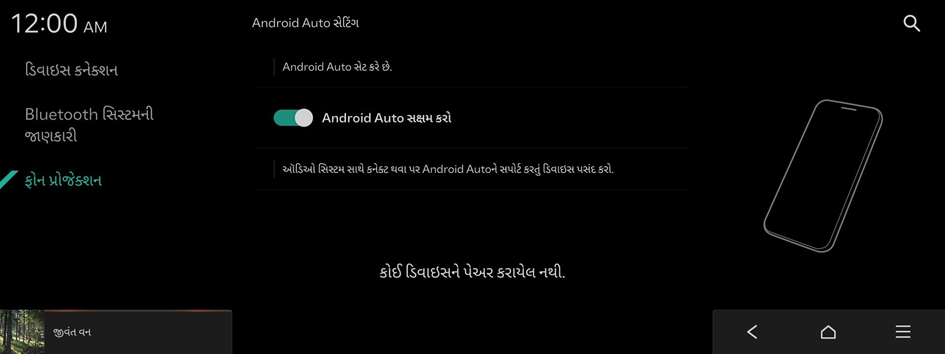
- હોમ સ્ક્રીન પર, સેટિંગ્સ ▶ ડિવાઇસ કનેક્શન ▶ ડિવાઇસ કનેક્શન ▶ નવું ઉમેરો દબાવો.
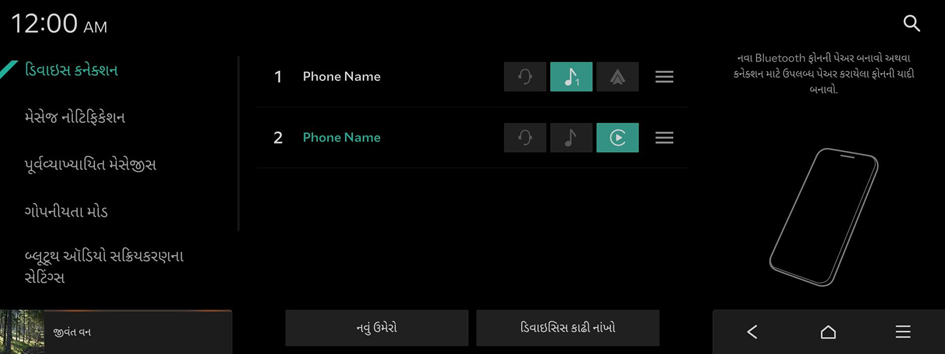
- જો તમારો Android સ્માર્ટ ફોન કનેક્ટ થઈ શકતો નથી તો, વાહન સિસ્ટમમાંથી નોંધાયેલ Android સ્માર્ટ ફોન અને બધા ડિવાઇસ કાઢી નાખો, અને પછી ડિવાઇસ ફરીથી રજીસ્ટર કરો. ▶ "ફોન પ્રોજેક્શન જોડાણમાં ખામીનો ઉકેલ શોધવો" જુઓ.
- કનેક્ટ કરવા સ્માર્ટ ફોન પર Wi-Fi અને બ્લુટુથ ચાલુ કરો અને શોધેલા બ્લુટુથ ડિવાઇસની સૂચિમાંથી વાહનની સિસ્ટમને પસંદ કરો.
- સિસ્ટમનું બ્લુટુથ ડિવાઇસ નામ નવી ડિવાઇસ વિન્ડો ઉમેરો કે જે પોપ અપ થાય છે, તેમાંથી શોધી શકાય છે.
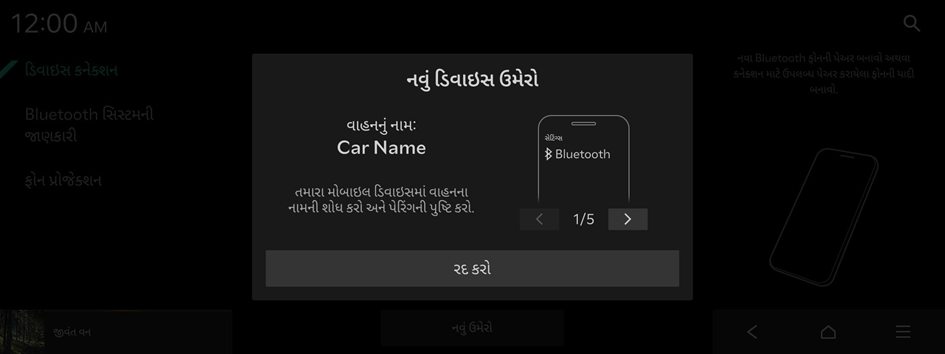
- પુષ્ટિ કરો કે સ્માર્ટફોન સ્ક્રીન પરનો વેરિફિકેશન કોડ સિસ્ટમ સ્ક્રીન પરના કોડ સાથે મેચ થાય છે અને સ્માર્ટફોનથી કનેક્શનને મંજૂરી આપો.
- જ્યારે તમે પ્રથમ વખત Android Auto સાથે જોડાઓ, ત્યારે સિસ્ટમ સ્ક્રીન પર ડિસ્પ્લે પોપ-અપ વિન્ડો તપાસો અને હા દબાવો.
- Android Auto ને સ્માર્ટ ફોન પરથી સક્ષમ કરવા સંમત થાઓ.
- હોમ સ્ક્રીન પરથી Android Auto દબાવો અને તમારા સ્માર્ટફોન પર ઉપલબ્ધ વિવિધ સુવિધાઓનો ઉપયોગ કરો.
- • ફોન, મ્યુઝિક, નેવિગેશન કે અન્ય સુવિધાઓ ચલાવવા માટે, સિસ્ટમ સ્ક્રીન પરથી સંબંધિત આઇકન દબાવો.
- • Google અવાજની ઓળખનો ઉપયોગ કરવા માટે, સ્ટીયરિંગ વ્હીલ પર અવાજની ઓળખ બટનને દબાવો.
- જ્યારે સ્માર્ટફોન સફળતાપૂર્વક જોડાયેલ છે, ત્યારે ફોન પ્રોજેક્શન હોમ સ્ક્રીન પર Android Auto પર સ્વિચ કરે છે. જો Android Auto દેખાતું નથી, તો ફરીથી કનેક્શનનો પ્રયાસ કરો.
- જો કનેક્શન સ્થિર ન હોય, તો Android Auto સેટિંગ સ્ક્રીનમાંથી ફરીથી Wi-Fi કનેક્શન કી બનાવવા માટે
 ▶ નવી Wi-Fi પાસકી જનરેટ કરો દબાવો અને ફરીથી કનેક્શનનો પ્રયાસ કરો.
▶ નવી Wi-Fi પાસકી જનરેટ કરો દબાવો અને ફરીથી કનેક્શનનો પ્રયાસ કરો. - જ્યારે Android Auto ઉપયોગમાં હોય, ત્યારે તમે નીચેના ફંક્શન્સ નો ઉપયોગ કરી શકતા નથી.
- Apple CarPlay
- કંટ્રોલ પેનલ અથવા સ્ટીયરિંગ વ્હીલ રિમોટ કંટ્રોલ નો ઉપયોગ કરીને બ્રાઉઝ કરે છે
- જ્યારે તમે ફોન પ્રોજેક્શન દ્વારા તમારા સ્માર્ટફોનના નેવિગેશનનો ઉપયોગ કરો છો, ત્યારે સિસ્ટમના મીડિયા ફંક્શન અને નેવિગેશન બંનેના અવાજો તમારા વાહનના સ્પીકર્સ દ્વારા વગાડવામાં આવશે. જયારે બંને ધ્વનિ વાગતા હોય ત્યારે તમે ધ્વનિ સમાયોજિત કરો છો તો નેવિગેશન એપનો ધ્વનિ પ્રથમ સમાયોજિત થશે.
- Android Auto બંધ કરવા, સિસ્ટમ સ્ક્રીન પરના ડિવાઇસ કનેકશન પેજમાંથી વાયરલેસ કનેક્શન ડિસ્કનેક્ટ કરો.




